Dù bạn sử dụng tab ẩn danh khi duyệt web hay thực hiện bất kỳ tìm kiếm nào, thông tin cá nhân vẫn có thể được lưu giữ trên không gian mạng một cách không an toàn. Để giải quyết vấn đề này, Techcare - Đội ngũ sửa laptop tại Đà Nẵng sẽ hướng dẫn bạn về khái niệm Fake IP PC và cung cấp cách đơn giản nhất để thực hiện việc ẩn địa chỉ IP trên máy tính. Bài viết này không chỉ giúp bạn duyệt web an toàn hơn mà còn mang lại sự yên tâm trong việc bảo vệ thông tin cá nhân trực tuyến. Hãy cùng theo dõi bài viết để biết thêm chi tiết!
Fake IP là gì?
Fake IP là một thuật ngữ được sử dụng để mô tả việc thay đổi địa chỉ IP (Internet Protocol) thực tế của một thiết bị. Giả mạo thông tin về vị trí và danh tính của người sử dụng trên internet. Khi bạn fake IP, bạn thường sử dụng một dịch vụ hoặc phần mềm để ẩn địa chỉ IP thực tế và thay thế nó bằng một địa chỉ IP khác.

Fake IP là gì?
Mục đích chính của việc fake IP là bảo vệ quyền riêng tư và an toàn trực tuyến. Khi sử dụng một địa chỉ IP ảo, người dùng có thể tránh được theo dõi hoạt động trực tuyến. Giữ thông tin cá nhân an toàn và tránh bị theo dõi vị trí địa lý. Tuy nhiên, cần lưu ý rằng việc sử dụng fake IP có thể vi phạm chính sách sử dụng của một số dịch vụ trực tuyến, và trong một số trường hợp, nó có thể bị xem là hành vi không đúng đắn. Đồng thời, không phải tất cả các hoạt động sử dụng fake IP đều hợp pháp. Người dùng cần thận trọng để tránh vi phạm pháp luật.
Socks là gì?
Trong ngữ cảnh mạng máy tính, "Socks" là một giao thức (protocol) được sử dụng để chuyển đổi dữ liệu giữa client và server thông qua một máy chủ proxy. Tên "Socks" là viết tắt của "Socket Secure". Giao thức Socks giúp tạo ra một kết nối an toàn và ẩn danh giữa người sử dụng và mục đích đích của họ trên internet.
Cụ thể, Socks Proxy hoạt động bằng cách chuyển đổi dữ liệu giữa client và server thông qua một máy chủ proxy Socks. Mục đích chính của việc sử dụng Socks Proxy là cung cấp một cách để ẩn địa chỉ IP thực tế của người sử dụng và giữ cho thông tin cá nhân của họ an toàn khi truy cập internet.
Có nhiều phiên bản của giao thức Socks, trong đó Socks5 là phiên bản phổ biến và được sử dụng rộng rãi hơn. Socks5 hỗ trợ nhiều tính năng bảo mật hơn so với các phiên bản trước đó, bao gồm hỗ trợ xác thực người dùng và mã hóa dữ liệu truyền tải.
Để có thông tin về Socks, bạn có thể truy cập đường dẫn: http://aliveproxy.com/socks5-list/.
Ngoài ra, để lấy Proxy, có nhiều trang phổ biến như https://www.proxynova.com/ mà bạn có thể sử dụng.
Sau khi bạn đã có Proxy IP và Proxy Port, tiếp theo là cách Fake IP PC Free. Hãy theo dõi những hướng dẫn dưới đây để thực hiện một cách đơn giản và an toàn.
Xem thêm: Đổi IP Win 10
Cách Fake IP PC trên trình duyệt Chrome, Cốc Cốc, Firefox
Đối với mỗi trình duyệt web, phương pháp Fake IP trên PC sẽ có những khác biệt cụ thể. Dưới đây, Techcare sẽ cung cấp hướng dẫn chi tiết nhất về cách thực hiện việc Fake IP trên PC cho từng trình duyệt. Hãy theo dõi để có thông tin chi tiết và áp dụng một cách dễ dàng.
Cách Fake IP trên PC với trình duyệt Chrome
Bước 1: Bước đầu tiên, khởi động trình duyệt Chrome và nhấp vào biểu tượng ba chấm ở góc phải trên cùng của trình duyệt. Tiếp theo, điều hướng đến Settings (Cài đặt) và sau đó chọn Advanced (Nâng cao).
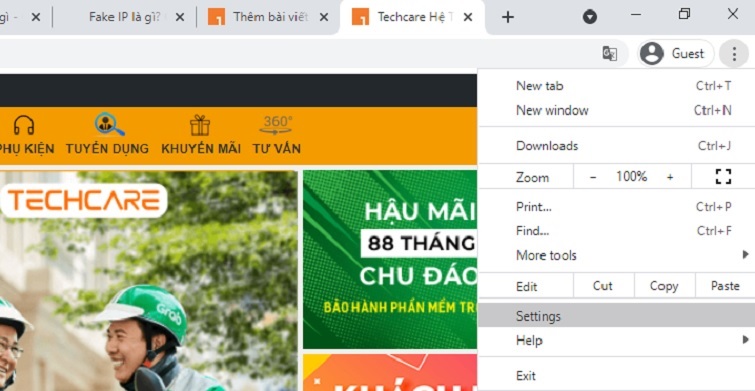
Bước 2: Khi giao diện mới xuất hiện, hãy nhấp vào mũi tên hướng phải trên dòng "Open proxy settings".
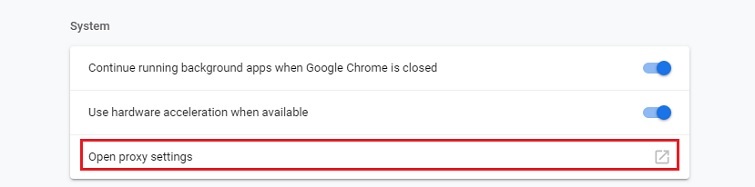
Bước 3: Trong tab Connections, hãy nhấp vào LAN settings. Tiếp theo, chọn mục "Use a proxy server for your LAN". Sau đó, điền thông tin Proxy IP vào ô Address và Proxy Port vào ô Port. Nhấn nút Ok để hoàn tất quá trình Fake IP PC trên trình duyệt Chrome.
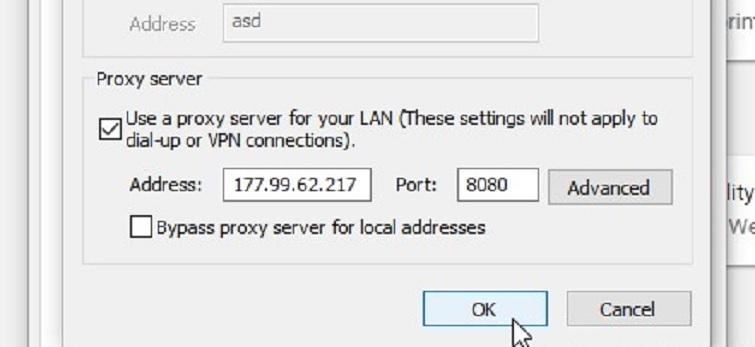
Cách Fake IP PC trên trình duyệt Cốc Cốc
Khi thực hiện Fake IP PC trên trình duyệt Cốc Cốc, quy trình tương tự như trên trình duyệt Chrome với một số khác biệt nhỏ. Đầu tiên, mở trình duyệt và truy cập phần Cài đặt. Tiếp theo, cuộn xuống và chọn tùy chọn "Khác".
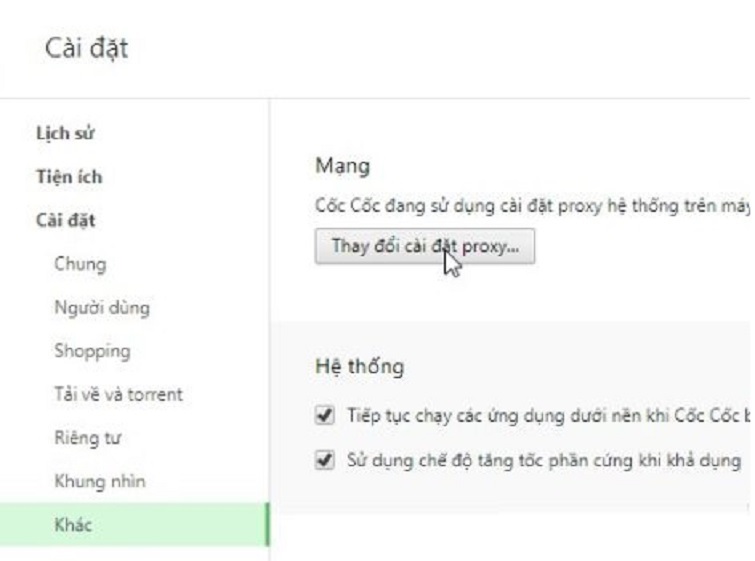 Cuối cùng, nhấn vào dòng "Thay đổi cài đặt proxy" để tiếp tục quá trình Fake IP. Đây là những bước đơn giản giúp bạn thực hiện việc này trên trình duyệt Cốc Cốc một cách dễ dàng và hiệu quả.
Cuối cùng, nhấn vào dòng "Thay đổi cài đặt proxy" để tiếp tục quá trình Fake IP. Đây là những bước đơn giản giúp bạn thực hiện việc này trên trình duyệt Cốc Cốc một cách dễ dàng và hiệu quả.
Xem thêm: 1.1.1.1 PC Win 10
Cách Fake IP cho PC trên trình duyệt Firefox
Để Fake IP cho PC trên trình duyệt Firefox, bạn có thể thực hiện các bước sau:
Bước 1: Hãy bắt đầu bằng cách nhấp chuột vào Menu của trình duyệt Firefox và sau đó chọn mục "Tùy chọn".
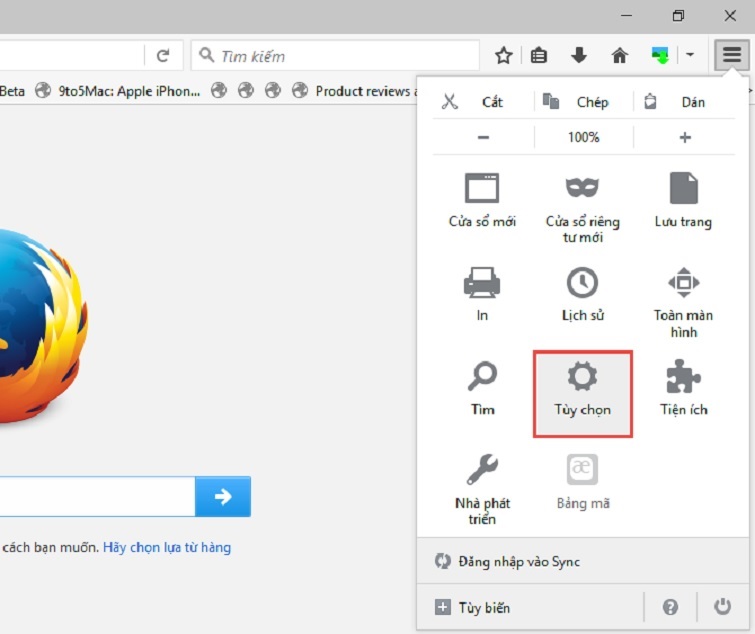
Bước 2: Sau khi mở giao diện mới, hãy chọn mục "Nâng cao" ở vị trí dưới cùng của trình duyệt Firefox. Tiếp theo, điều hướng đến tab "Mạng" và nhấp vào "Thiết lập".
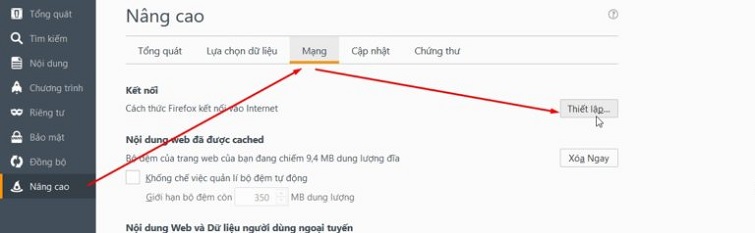
Bước 3: Trong hộp thoại "Thiết lập kết nối" mà bạn vừa mở, tích vào tùy chọn "Cấu hình proxy thủ công". Tiếp theo, điền Proxy IP vào ô "Proxy HTTP" và điền Proxy Port vào ô "Port". Để nhấn mạnh, Socks là một lựa chọn có thể sử dụng để Fake IP PC với ưu điểm là bảo mật cao hơn so với Proxy. Vì vậy, nếu bạn muốn sử dụng Socks, hãy điền thông tin máy chủ SOCKS tương ứng.
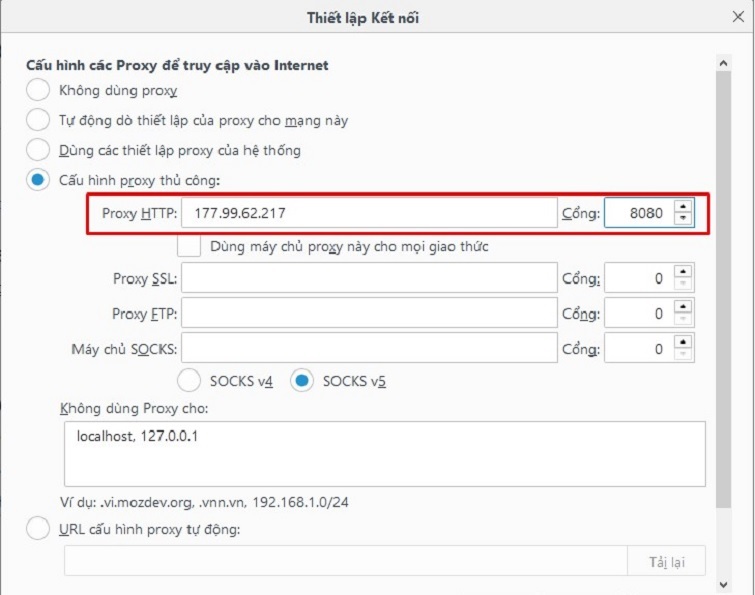
Bước 4: Kết thúc bằng cách nhấn nút "OK" để hoàn tất quá trình Fake IP cho PC trên trình duyệt Firefox.
Top 3 phần mềm Fake IP PC tốt nhất hiện nay
Đối mặt với việc chặn Facebook từ các nhà mạng tại Việt Nam, nhiều người đã chọn giải pháp Fake IP để truy cập. Dưới đây là Top 3 phần mềm Fake IP PC được Techcare Đà Nẵng đề xuất, giúp người dùng vượt qua việc máy tính không vào được Facebook một cách hiệu quả nhất. Hãy cùng tham khảo ngay để có trải nghiệm truy cập Facebook mượt mà và an toàn.
App Fake IP PC Hotspot Shield
Hotspot Shield nhận được sự đánh giá cao từ người dùng. Đây là một trong các phần mềm Fake IP PC tốt nhất hiện nay. Đặc biệt hơn khi đây là một phần mềm Fake IP PC Free. Hotspot Shield sẽ giúp cho người dùng ẩn IP một cách nhanh chóng khi truy cập vào mạng internet hoặc khi cần gửi thư qua internet.
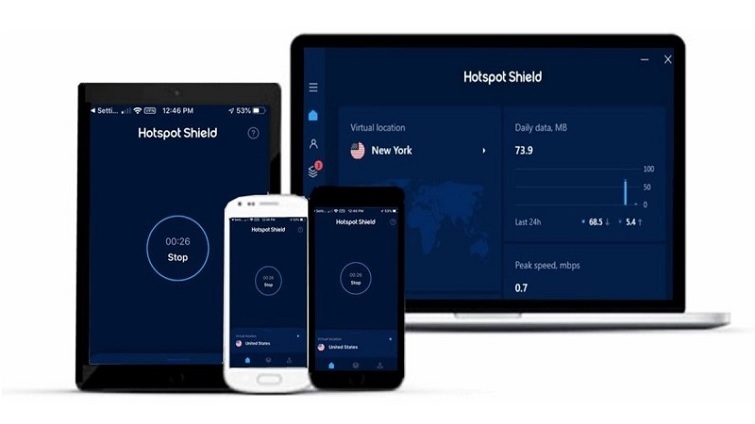
App Fake IP PC Hotspot Shield
Bảo mật tất cả các thông tin trên mạng internet và ẩn địa chỉ IP thật mà bạn đang dùng để truy cập internet. Hỗ trợ truy cập vào những trang web bị chặn, là giải pháp tốt nhất giúp bảo vệ máy tính của bạn.
> Download phần mềm Fake IP PC Hotspot Shield:
https://drive.google.com/file/d/1P_TnxjZl2e5n9hM5zpOG6YVhGiBdk90a/view?usp=sharing
Phần mềm Ultrasurf
Giống như ứng dụng Fake IP PC Hotspot Shield mà chúng tôi đã giới thiệu trước đó, Ultrasurf cũng là một lựa chọn phổ biến. Với Ultrasurf, người dùng có thể dễ dàng truy cập các trang web bị chặn bởi mã nguồn hoặc vượt qua tường lửa. Ứng dụng này thậm chí cung cấp tính năng thay đổi Proxy một cách đơn giản, tạo ra một địa chỉ IP giả mạo. Điều này giúp người dùng trải nghiệm truy cập internet một cách thuận tiện và an toàn.

Phần mềm Ultrasurf
Đây là một ứng dụng với độ bảo mật cao, đặt ưu tiên cao cho quyền riêng tư của người dùng. Nó cung cấp hỗ trợ đầy đủ cho các giao thức HTTP và HTTPS, cũng như bảo mật dữ liệu tải xuống và tải lên.
> Download Phần mềm Ultrasurf:
https://drive.google.com/file/d/1PsoBupfD4-5y1nlKkyufe5_iB2Smft4G/view?usp=sharing
Phần mềm Fake IP PC FreeGate
FreeGate là một phần mềm với nhiều tính năng vượt trội. Được thiết kế để hỗ trợ người dùng truy cập vào những trang web bị chặn, gián đoạn, hoặc gặp khó khăn do tường lửa. FreeGate đặc biệt nổi bật với những tính năng mạnh mẽ như:
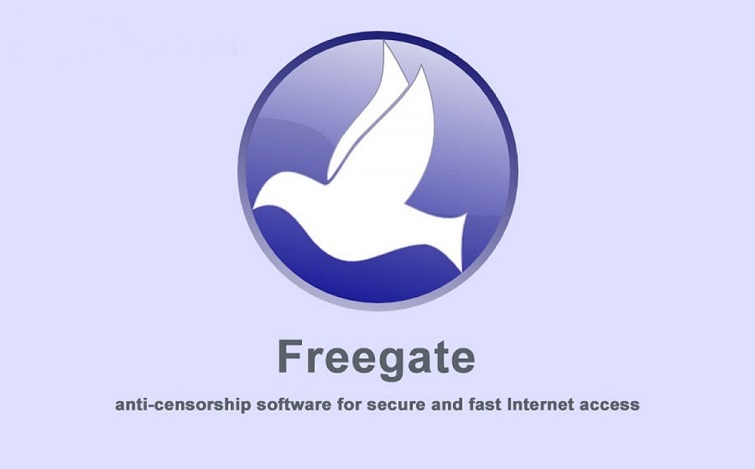
Phần mềm Fake IP PC FreeGate
FreeGate có nhiều tính năng ấn tượng như:
- Tự động đổi địa chỉ IP: Tạo ra địa chỉ IP giả mạo để bảo vệ địa chỉ IP thật của người dùng.
- Vượt qua kiểm duyệt chặt chẽ: Bypass các kiểm duyệt nghiêm ngặt và chặn web. Giúp người dùng truy cập vào các trang web một cách tự do.
- Tốc độ chuyển đổi Proxy nhanh chóng: Cung cấp tốc độ chuyển đổi Proxy vô cùng nhanh chóng.
- Xóa lịch sử truy cập web tự động: Tự động xóa lịch sử truy cập web. Giữ cho hoạt động trực tuyến của người dùng được duyệt một cách riêng tư.
- Tương thích đa nền tảng: Khả năng tương thích với nhiều trình duyệt web và hỗ trợ nhiều giao thức như SOCKS, HTTPS và HTTP.
> Download Phần mềm Fake IP PC FreeGate:
https://drive.google.com/file/d/103LHkhHKWhAfGRtLWxIBxiRfWIuy7syd/view?usp=sharing
Lời kết
Như vậy, qua hướng dẫn của Techcare - Sửa laptop Đà Nẵng, bạn đã có kiến thức vững về khái niệm Fake IP và cách thực hiện nó trên các trình duyệt phổ biến như Chrome, Cốc Cốc, và Firefox. Chúc các bạn thực hiện thành công, tận hưởng trải nghiệm internet một cách an toàn và tự do hơn. Đừng ngần ngại liên hệ chúng tôi nếu có bất kỳ thắc mắc hoặc nhu cầu hỗ trợ nào khác.










